Predstavili ste si najnovší Windows 10 desktop alebo laptop a chcete vedieť, ako nastaviť nový Windows 10 PC? Tu je rýchly sprievodca, ktorý vám pomôže prejsť krokmi, ako si sami rýchlo a jednoducho nastaviť úplne nový stroj.
Čo teda robiť po nadobudnutí stroja a jeho vybalení z obalu? Začínať s úplne novým strojom môže byť niekedy dosť zastrašujúce. Pred uvedením počítača do prevádzky je potrebné zorganizovať množstvo vecí.
Preto pokračujte v čítaní, aby ste zistili, čo všetko je potrebné urobiť, aby váš úplne nový počítač fungoval bez problémov. Pre laikov je často trochu ťažké začať s novými zariadeniami, a preto je tu komplet Sprievodca nastavením systému Windows 10.
Ako nastaviť nový prenosný alebo stolný počítač so systémom Windows 10:
Naučiť sa ako správne nastaviť svoj nový počítač so systémom Windows 10 z nižšie uvedených krokov po zapnutí vášho nového systému. V prípade prenosného počítača ho nezabudnite úplne nabiť skôr, ako začnete s postupom nastavenia systému Windows 10.
1. Vytváranie sieťového pripojenia
Na začiatok je nevyhnutné, aby ste mali funkčné internetové pripojenie, pretože väčšina nasledujúcich krokov vyžaduje prístup k plne funkčnému internetovému pripojeniu. Ako zaistíte, že vaše sieťové ovládače fungujú správne?
No, musíte prejsť do Nastavenia systému a ďalej prejsť na Sieť a internet. V tejto časti musíte kliknúť na 'Postavenie' aby ste zistili, či je zobrazenie ako na obrázku nižšie. Ak áno, potom môžete pokračovať a pripojiť svoj nový systém k pripojeniu WiFi a začať s ním proces konfigurácie siete Windows 10.
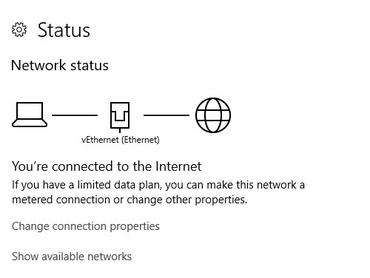
2. Aktualizujte systém Windows
Ďalšia vec, ktorú musíte zabezpečiť, je mať plne aktualizovaný Windows 10 na napájanie vášho novo zakúpeného počítača. Spoločnosť Microsoft neustále vydáva aktualizácie pre systém Windows na opravu bezpečnostných dier a na uvoľnenie funkcií vylepšenia existujúcich aplikácií.
Preto je mimoriadne dôležité ho udržiavať upgrade vášho systému Windows pravidelne inštalovať najnovšie aktualizácie pre váš laptop alebo stolný počítač. Toto je tiež prvoradé, keď ste nastavenie vášho nového počítača so systémom Windows. Ak to chcete urobiť, musíte postupovať podľa nasledujúcich krokov:
- Otvorte aplikáciu Nastavenia.
- Choďte na „Aktualizácie a zabezpečenie“ oddiele.
- Potom kliknite na 'Skontroluj aktualizácie' tlačidlo.
- To umožní systému Windows začať hľadať najnovšie dostupné aktualizácie a nainštalovať ich do počítača.
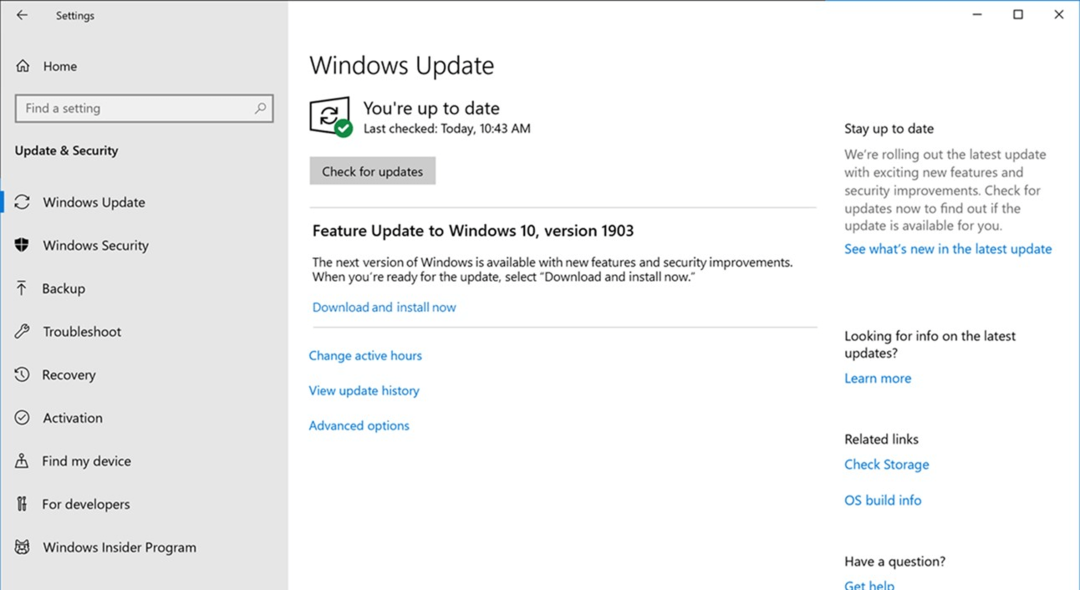
Čítaj viac: Ako vyriešiť problémy so službou Windows Update
3. Aktualizujte ovládače zariadení
Bez aktualizovaných ovládačov nebude systém fungovať hladko. Ak chcete správne nastaviť svoj nový počítač so systémom Windows 10, aktualizácia ovládačov hardvéru je a povinný krok a môžete tak urobiť buď pomocou Správcu zariadení, alebo pomocou aktualizátora ovládačov softvér.
Aktualizujte svoje ovládače pomocou Správcu zariadení
Môžete si zvoliť aktualizáciu ovládačov zo Správcu zariadení. Za týmto účelom musíte postupovať podľa nasledujúcich krokov:
- Prejdite do Správcu zariadení a potom skontrolujte chýbajúce ovládače aj na novom počítači, čo je zvyčajne označené žltým výkričníkom.
- Ďalej môžete kliknúť priamo na názov ovládača a vybrať možnosť "Aktualizovať ovládač."
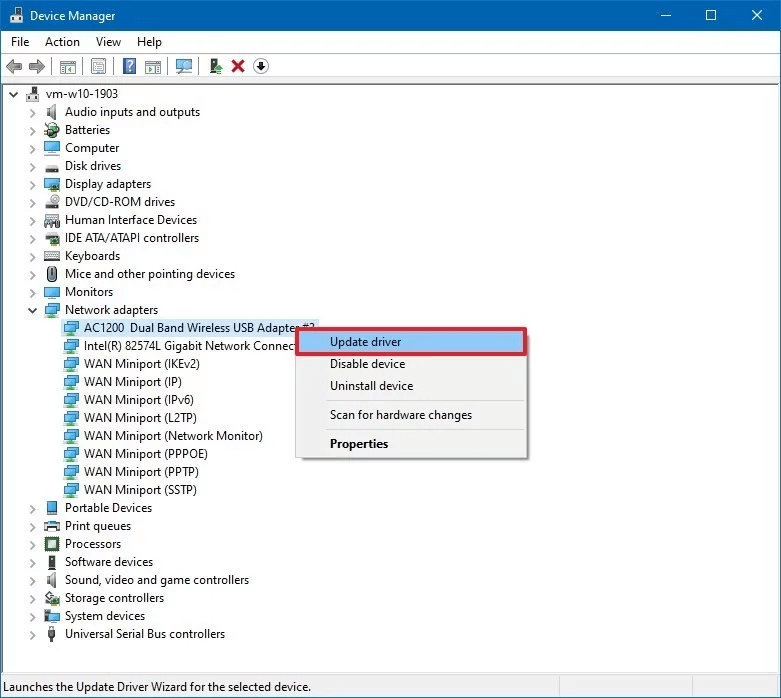
- Potom si môžete vybrať možnosť "Automaticky vyhľadávať ovládače."
- Systém Windows teda automaticky vyhľadá ovládače online a nainštaluje ich do vášho systému.
Aktualizujte svoje ovládače pomocou aNástroj na aktualizáciu ovládačov
Prípadne sa môžete dostať do rúk najlepší softvér na aktualizáciu ovládačovstarať sa o celkové zdravie vášho počítača. Nástroj na aktualizáciu ovládačov môžete rýchlo nainštalovať online a potom ho nainštalovať do počítača.
Potom môžete nechať skenovať váš nový systém, aby zistil chýbajúce ovládače a automaticky nainštaloval nový do vášho systému. Ovládače hardvéru sú nevyhnutné, pretože sú spojovacím článkom medzi hardvérom a operačným systémom.
4. Zabezpečte svoj systém
Dva spôsoby, ktorými môžete chrániť malvér pred infikovaním počítača, môžete jednoducho stiahnite si antivírusový softvér ktorý vám vyhovuje a tiež so vstavaným zabezpečením systému Windows.
Keď už hovoríme o zabezpečení systému Windows, už to nie je chaotická záležitosť, ale je to úplne dobrý spôsob, ako udržať bezpečnosť vášho systému.
- Nájdite nastavenia zabezpečenia systému Windows v časti „Aktualizácie a zabezpečenie“ časti aplikácie Nastavenia.
- Kliknite na tlačidlo možnosti Zabezpečenie systému Windows.
- Hľadajte nejaké žlté vlajky.
- Keď sa zdá, že je všetko v poriadku, môžete pokračovať vo vykonávaní bežných úloh na počítači, pretože konfigurácia nového počítača so systémom Windows je takmer hotová.
Okrem toho si môžete nastaviť svoje e-mailové konto, nainštalovať tlačiareň a ďalší potrebný hardvér a tiež sťahovať aplikácie podľa požiadaviek.
Slová na záver
Toto je všetko o tom, ako začať s najnovším počítačom so systémom Windows 10. Teraz viete, ako nastaviť nový počítač so systémom Windows 10.
Ja osobne sa pri novom zariadení alebo spotrebiči vždy cítim dosť nervózny, aby som ho náhodou nepoškodil. Čítanie návodu na použitie môže byť nudné a ťažko rozlúštiteľné vzhľadom na technické výrazy, ktorými sa všetko opisuje. Dúfajme, že z tohto článku môžete pochopiť, ako nakonfigurovať svoje zariadenie so systémom Windows 10 bez akýchkoľvek problémov.